Om te begrijpen wat Teamboard Data is verwijzen wij u naar het volgend artikel: Wat is Teamboard data?
Hoe herken ik Teamboard Data?
De volgende regels worden gebruikt om het type van de kolom automatisch te bepalen.
1. Kolommen met waarden in een van de volgende formaten:
"dd-MM-yy", "dd-MM-yyyy", "dd-M-yy", "dd-M-yyyy",
"dd/MM/yy", "dd/MM/yyyy", "dd/M/yy", "dd/M/yyyy",
"MM/dd/yy", "MM/dd/yyyy", "M/dd/yy", "M/dd/yyyy",
"MM-dd-yy", "MM-dd-yyyy", "M-dd-yy", "M-dd-yyyy",
"yyyy-MM-dd", "yyyy/MM/dd"
worden herkend als Datum.
2. Kolommen met de volgende formaten:
"hh:mm", "hh:mm:ss", "h:m", "h:m:s", "HH:mm", "HH:mm:ss", "H:m", "H:m:s", "H:mm", "h:mm tt"
worden herkend als Tijd.
3. Kolommen met alle waarden in een van de formaten genoemd bij 1. gecombineerd met een van de formaten genoemd in 2. worden herkend als Datum/Tijd.
4. Kolommen die alleen de volgende waarden bevatten:
"0", "1",
"yes", "no", "ja", "nee", "true", "false",
"Yes", "No", "Ja", "Nee", "True", "False",
"YES", "NO", "JA", "NEE", "TRUE", "FALSE"
worden herkend als Ja/Nee.
5. Kolommen met gehele getallen worden herkend als Numeriek.
6. Kolommen die alleen teksten bevatten die overeen komen met een van de aanwezige keuzelijsten worden herkend als dit type Keuzelijst.
7. Alle overige kolommen worden herkend als Tekst.
Tenslotte worden kolommen die worden herkend als Ja/Nee, Numeriek of Keuzelijst ook herkend als Tekst zodat deze (indien gewenst) kunnen worden geïmporteerd als tekst velden. Met datumvelden is dit niet mogelijk.
Hoe exporteer ik Data?
Om de inhoud van een bord te exporteren kiest u in het hoofdmenu voor Opslaan als en Exporteren. U kunt hier kiezen voor:
• Exporteren als CSV bestand
• Exporteren als Excel bestand
• Exporteren als Engage Process Teamboard bestand
Het CSV bestand is geschikt om te importeren in andere omgevingen of in een nieuw bord. Het Engage Process Teamboard bestand is het meest geschikt om nieuwe borden mee te maken.
Hoe importeer ik Data?
U kunt werk van een bepaald type van ander bord toevoegen door het importeren van een CSV bestand.
Om de data te importeren in het moment een geopende bord kiest u in het hoofdmenu voor Openen en Importeren. Vervolgens kiest u voor Importeer vanuit CSV bestand.
Als het bestand informatie bevat over het scheidingsteken wordt deze toegepast. Zo niet, dan wordt het gebruikte scheidingsteken zo goed mogelijk afgeleid uit de inhoud van het bestand.
Vervolgens wordt de vraag gesteld of het invoerbestand een kopregel bevat. Kies hier Ja of Nee, afhankelijk van het gebruikte bestand. De volgende stap is het bepalen van de juiste datatypes in elke kolom. De volgende dialoog verschijnt:
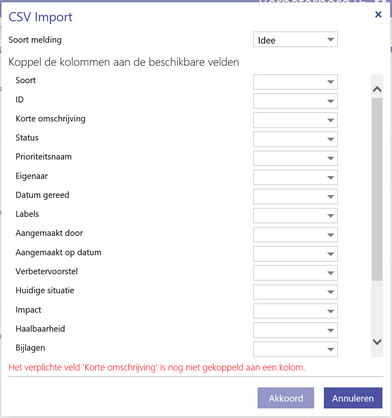
Als het bestand een kopregel bevat worden de kolomnamen gebruikt uit deze regel. Zo niet, dan wordt de naam van de kolom bepaald door de inhoud van de eerste regel:
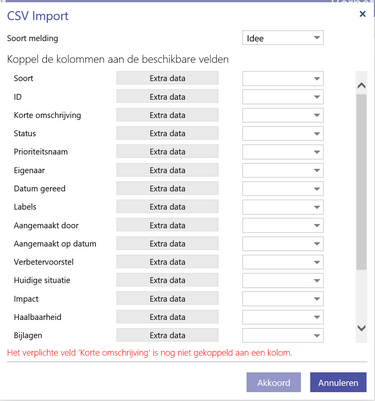
Als de inhoud van de eerste regel niet voldoende informatie geeft kunt u de knop Extra data gebruiken voor de inhoud van meer regels.
De aanname is dat alle regels uit het bestand worden geïmporteerd als werk van hetzelfde type. Dus als een bord meer dan een type bevat moet u kiezen welk type u wilt gebruiken.
De kolommen uit het bestand worden getoond als rijen in de dialoog. Links is de naam van de kolom en recht een keuzelijst waar u het juiste veldtype kunt selecteren. Om een import te kunnen doen moet in ieder geval het titelveld gekoppeld zijn. Als u klaar bent met de instellingen kiest u Akkoord en de nieuwe data wordt toegevoegd aan het huidige bord.
